Яндекс колонка Алиса – это инновационное устройство, созданное компанией Яндекс для улучшения повседневной жизни своих пользователей. Она позволяет управлять умным домом, слушать музыку, задавать вопросы Алисе и многое другое. Однако для полноценной работы этого устройства необходимо подключение к интернету.
Подключить Яндекс колонку Алиса к интернету очень просто. Сначала убедитесь, что у вас установлено специальное мобильное приложение Яндекс на вашем смартфоне. Затем включите колонку и дождитесь, пока она загрузится. После этого откройте приложение Яндекс и перейдите в раздел "Устройства". Нажмите на кнопку "Добавить устройство" и следуйте инструкциям по подключению.
Важно отметить, что для подключения колонки Алиса к интернету необходимо иметь доступ к Wi-Fi сети. Убедитесь, что ваш роутер работает и имеет стабильное подключение к интернету. Введите данные вашей Wi-Fi сети, такие как название сети и пароль, в приложении Яндекс. После успешного подключения колонка будет готова к использованию.
Теперь вы можете наслаждаться всеми возможностями Яндекс колонки Алиса – заказывать пиццу с помощью голоса, управлять устройствами в вашем умном доме, получать справку о погоде и многое другое. Приятного использования!
Как подключить Яндекс колонку Алиса к интернету
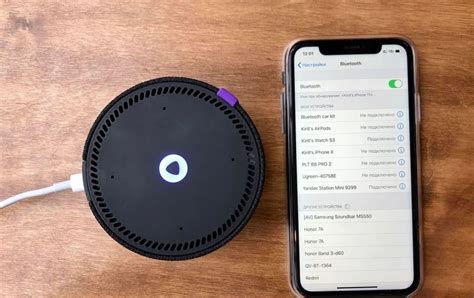
1. Убедитесь, что ваша Яндекс колонка Алиса поддерживает подключение к Wi-Fi. Для этого проверьте технические характеристики вашего устройства.
2. Подготовьте Wi-Fi пароль. Вам понадобится пароль от вашей Wi-Fi сети, чтобы подключить Яндекс колонку Алиса.
3. Включите Яндекс колонку Алиса и дождитесь, пока она загрузится. Обычно это занимает несколько секунд.
4. Откройте на своем смартфоне или планшете приложение Яндекс настройки. Если вы его еще не установили, скачайте его из App Store или Google Play в зависимости от операционной системы вашего устройства.
5. В приложении Яндекс настройки выберите раздел "Добавить устройство".
6. Вам будет предложено выбрать тип устройства. Выберите "Яндекс колонка" из списка доступных вариантов.
7. Следуйте инструкциям в приложении для подключения Яндекс колонки Алиса к Wi-Fi сети. Вам может потребоваться ввести пароль от вашей Wi-Fi сети.
8. После выполнения всех инструкций в приложении, Яндекс колонка Алиса успешно подключится к интернету и будет готова к использованию.
Теперь вы знаете, как подключить Яндекс колонку Алиса к интернету. Вы можете наслаждаться всеми функциями этого устройства, такими как умные ответы на вопросы, воспроизведение музыки и управление умным домом.
Подготовка к подключению

Перед тем, как начать процесс подключения Яндекс колонки Алиса к интернету, убедитесь, что:
- У вас есть стабильное подключение к интернету. Проверьте, что ваш роутер работает исправно и имеет доступ к интернету.
- У вас есть аккаунт Яндекс. Если у вас еще нет аккаунта, зарегистрируйтесь на сайте Яндекса.
- У вас есть смартфон или планшет с операционной системой Android или iOS. Для настройки колонки и управления ею потребуется специальное мобильное приложение Яндекс Лайт или Яндекс Алиса (для пользователей Apple). Вы можете скачать это приложение в Google Play или App Store.
Примечание: Если у вас нет смартфона или планшета, вы также можете настроить колонку с помощью компьютера или ноутбука.
Выбор способа подключения
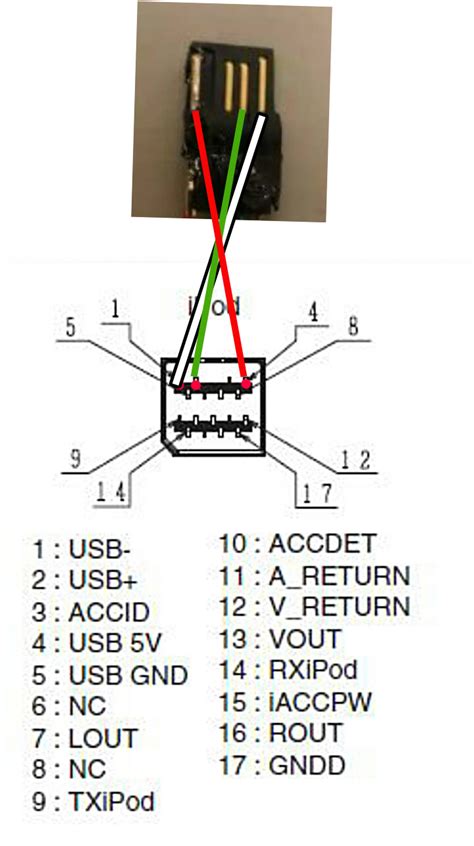
Для подключения Яндекс колонки Алиса к интернету существует несколько способов, и выбор зависит от ваших индивидуальных предпочтений и возможностей.
Первый способ - проводное подключение. Для этого вам потребуется Ethernet-кабель, который вы подключаете к колонке и роутеру. Преимуществом проводного подключения является стабильность и надежность соединения.
Второй способ - беспроводное подключение через Wi-Fi. Для этого колонка должна быть совместима с Wi-Fi и вам потребуется настроить подключение к вашей домашней сети Wi-Fi. Преимуществом беспроводного подключения является возможность перемещения колонки по дому без потери связи.
Третий способ - подключение через мобильное устройство. Если у вас есть смартфон или планшет с поддержкой интернета, вы можете подключить Яндекс колонку к нему через Bluetooth или Wi-Fi Direct. Такой способ подключения удобен в случае отсутствия доступа к домашней сети Wi-Fi или проводного интернета.
Выбор способа подключения зависит от ваших возможностей и условий использования, поэтому рекомендуется выбирать тот, который клиент полкучит комфортным и надежным.
Проведение настроек на устройстве
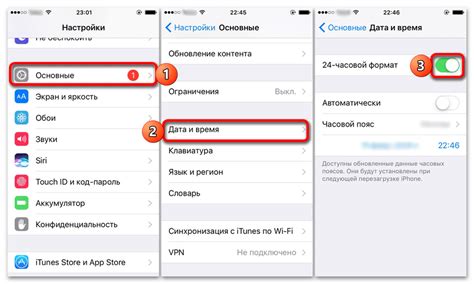
1. Включите Яндекс колонку Алиса и дождитесь загрузки операционной системы.
2. На главной странице устройства найдите иконку "Настройки" и нажмите на нее.
3. В открывшемся меню выберите раздел "Wi-Fi" или "Сеть" (в зависимости от модели устройства).
4. В списке доступных сетей Wi-Fi найдите свою домашнюю Wi-Fi сеть и нажмите на нее.
5. Введите пароль от своей Wi-Fi сети и подтвердите введенные данные.
| Примечание: | Если Wi-Fi сеть скрыта, нажмите кнопку "Добавить сеть" и введите название (SSID) вашей сети. |
|---|
6. Подождите, пока Яндекс колонка Алиса подключится к вашей Wi-Fi сети.
7. После успешного подключения вы увидите сообщение о том, что устройство готово к использованию.
8. Перейдите в приложение Яндекс на своем смартфоне или планшете.
9. Войдите в свою учетную запись Яндекс или создайте новую, если у вас ее еще нет.
10. Перейдите в раздел "Устройства" и найдите добавленную Яндекс колонку Алиса в списке.
11. Нажмите на добавленное устройство и выполните необходимые настройки, связанные с вашей учетной записью Яндекс и другими сервисами.
Готово! Теперь вы можете свободно пользоваться Яндекс колонкой Алиса и наслаждаться всеми ее функциями и возможностями.
Подключение к Wi-Fi

Для того чтобы подключить Яндекс колонку Алиса к Интернету, необходимо выполнить следующие шаги:
- Убедитесь, что ваш роутер Wi-Fi работает и подключен к сети электропитания.
- Включите Яндекс колонку Алиса, нажав на кнопку питания на ее корпусе.
- Откройте приложение "Яндекс" на своем смартфоне или планшете.
- В приложении "Яндекс" нажмите на значок меню (обычно он располагается в верхнем левом углу экрана).
- Выберите пункт меню "Настройки", после чего откроется список доступных настроек.
- В списке доступных настроек найдите пункт "Wi-Fi" и нажмите на него.
- В появившемся окне выберите вашу Яндекс колонку Алиса из списка доступных устройств.
- Введите пароль от вашей Wi-Fi сети и нажмите кнопку подтверждения.
После выполнения этих шагов Яндекс колонка Алиса будет подключена к вашей Wi-Fi сети, и вы сможете использовать все ее возможности, связанные с подключением к Интернету.
Подключение через Bluetooth

Для подключения Яндекс колонки Алиса к интернету через Bluetooth следуйте следующим инструкциям:
Шаг 1: Убедитесь, что устройство, с которым вы планируете подключить колонку, имеет включенный режим Bluetooth.
Шаг 2: На колонке Алиса найдите кнопку Bluetooth и удерживайте ее несколько секунд для включения режима парного доступа.
Шаг 3: На вашем устройстве перейдите в раздел настроек Bluetooth и выполните поиск доступных устройств.
Шаг 4: В списке найденных устройств выберите вашу Яндекс колонку Алиса и выполните процесс парного соединения.
Шаг 5: После успешного подключения, вы можете использовать колонку Алиса для доступа к интернету и выполнения различных команд.
Обратите внимание, что для успешного подключения через Bluetooth ваши устройства должны находиться на достаточном расстоянии друг от друга.
Устранение возможных проблем

При подключении Яндекс колонки Алиса к интернету могут возникнуть следующие проблемы:
1. Отсутствие подключения к Wi-Fi:
Проверьте, что устройство, к которому подключена колонка, имеет активное Wi-Fi соединение. Убедитесь также, что пароль от Wi-Fi сети был введен правильно.
2. Неверные данные учетной записи:
Проверьте правильность введенных учетных данных для подключения к вашей учетной записи Яндекс.Устройство. Убедитесь, что вы используете правильный логин и пароль.
3. Проблемы с сетевым оборудованием:
Убедитесь, что ваш роутер работает корректно. Проверьте, что другие устройства успешно подключены к Wi-Fi и могут получить доступ в Интернет. Возможно, требуется выполнение обновлений прошивки или настройка сетевых параметров.
4. Неправильная установка приложения Яндекс:
Переустановите приложение Яндекс на вашем мобильном устройстве и убедитесь, что все необходимые разрешения предоставлены. Проверьте, что у вас установлена последняя версия приложения.
Если вы проделали все указанные действия и проблема не устранена, рекомендуется обратиться в службу поддержки Яндекс для получения дополнительной помощи и решения проблемы.